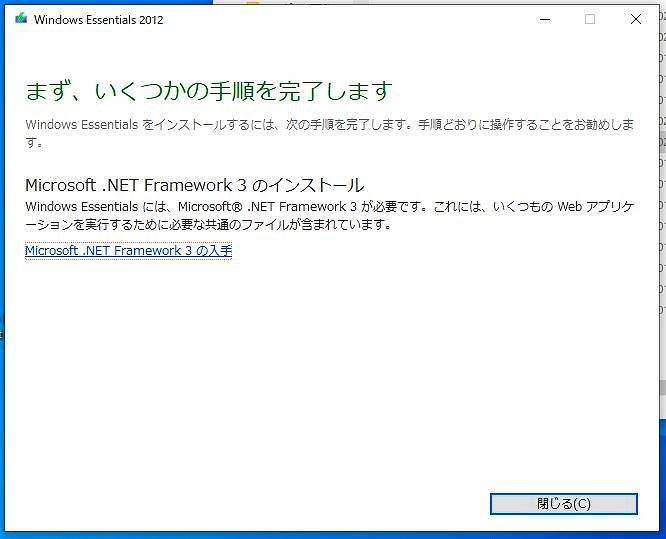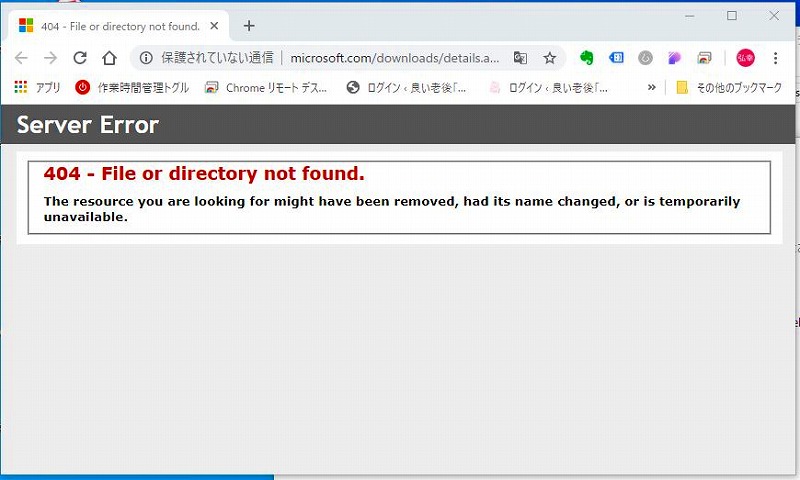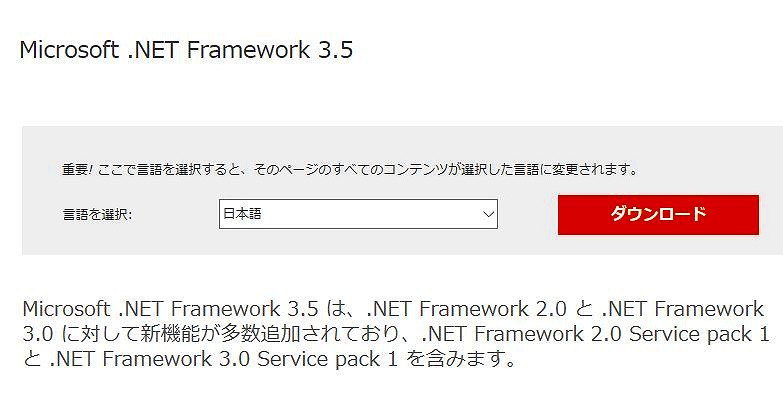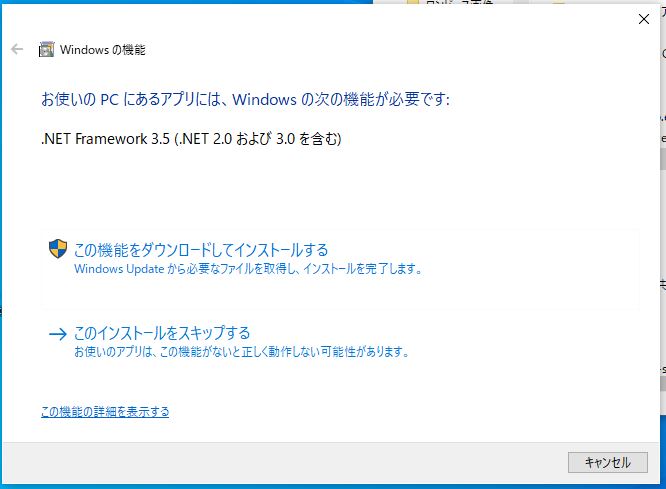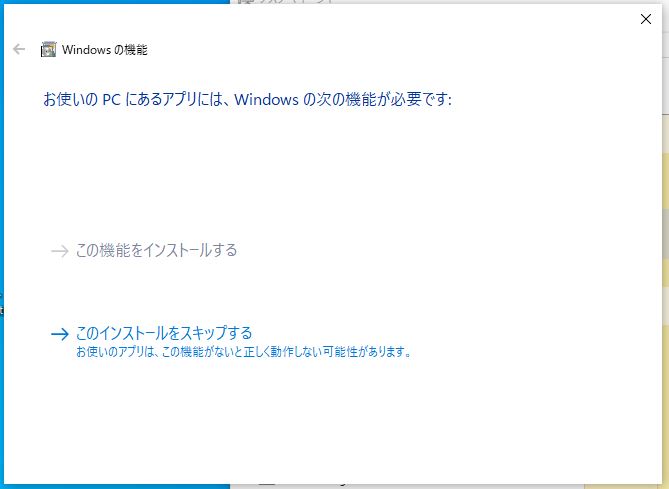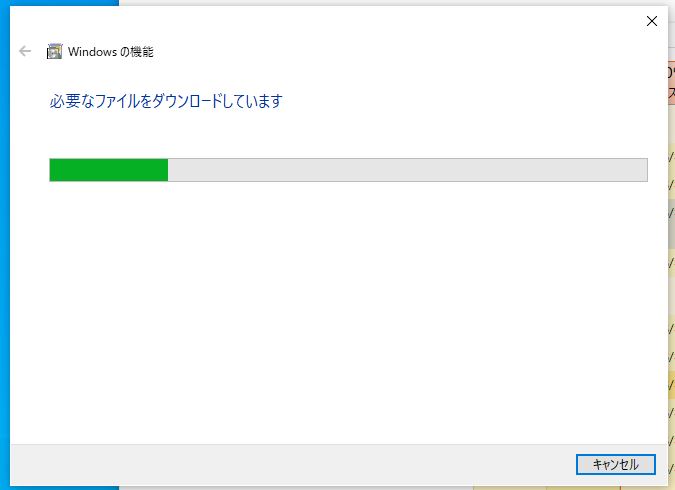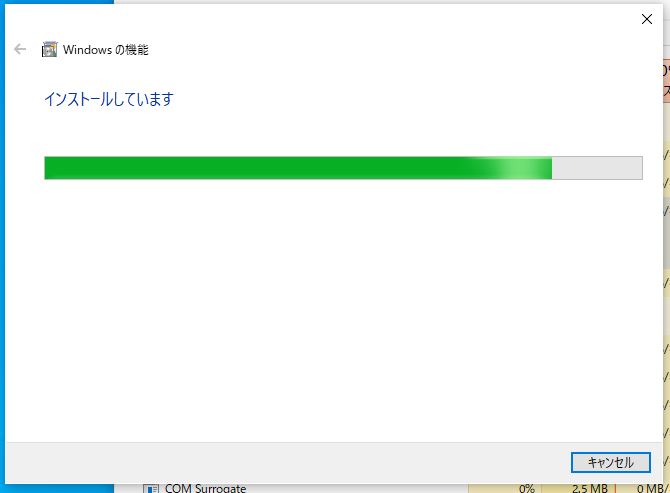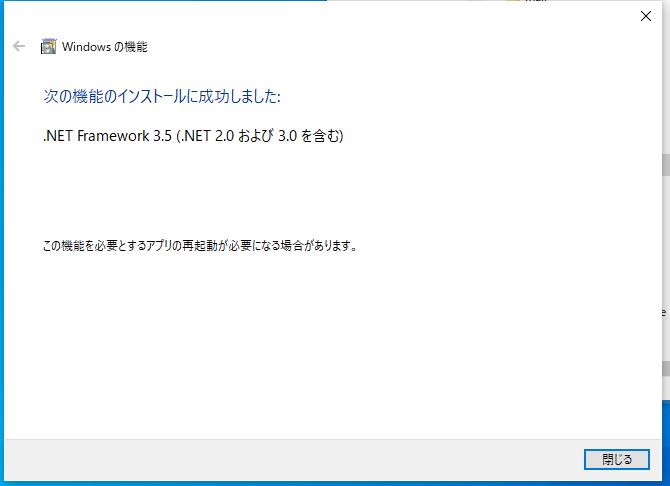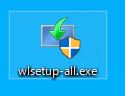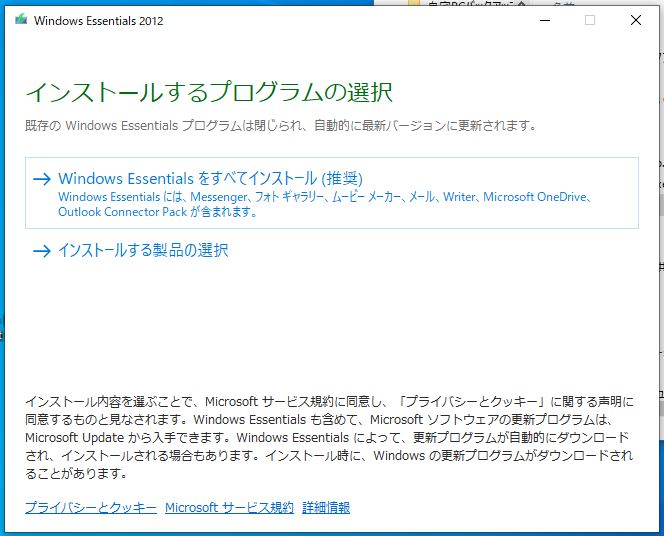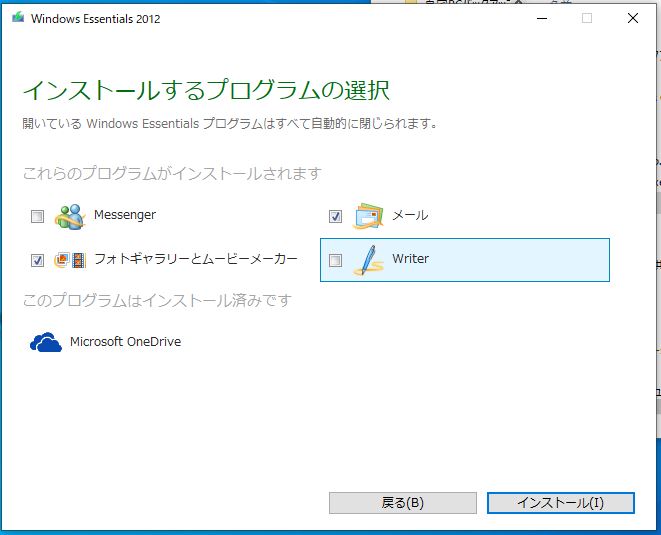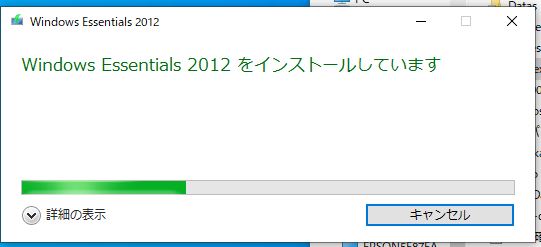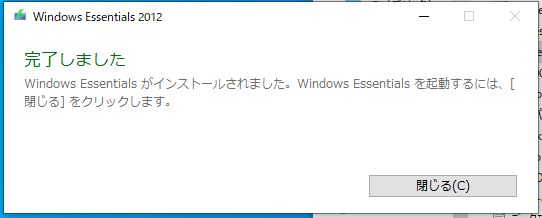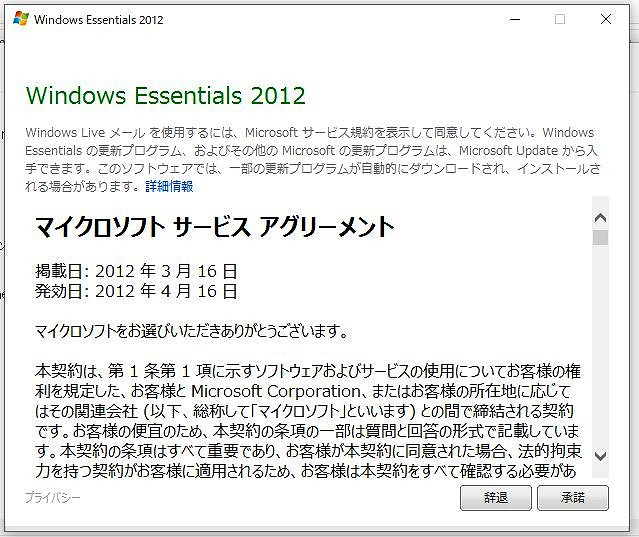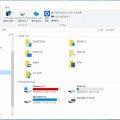目次
Windows Live メールやWindows Essential 2012がインストール出来ない
Windows Live メールは、Windows Essential 2012の中に入っているメールソフトでWindows Essential 2012は、マイクロソフトのサポートが終了しており、パソコンの不具合やWindows Live メールの不具合でパソコンに再インストールしようと思っても、基本的にはマイクロソフトのサイトからはプログラムのダウンロード自体出来なくなっています。
たまたまダウンロードしたプログラムをもっていても「NET Framework 3」がインストールされていないと以下のような状態でNET Framework 3インストール出来ない状態になっており、最終的にインストール出来なくなっています。
また、同じくWindows Essentials 2012 に含まれているWindows ムービー メーカーなどのソフトも残念ながら今は使えません。
Windows Essential 2012インストール時に出るメッセージ
まず、いくつかの手順を完了します。
NET Framework 3のインストール
Windows Essentialには、Microsoft .NET Framework 3が必要です。これには、いくつものWebアプリケーションを実行するために必要なファイルが含まれています。
Microsoft .NET Framework 3の入手
上記の「Microsoft .NET Framework 3の入手のリンクをクリックしてもすでにページが表示されません。
Windows Essentials 2012 に含まれているソフト
- Windows ムービー メーカー
- Windows フォト ギャラリー
- Windows Live Writer
- Windows Live メール
- Windows Live ファミリー セーフティ
- Windows 用の OneDrive デスクトップ アプリ
Windows Essentials 2012のインストール方法
Windows Essentials 2012をインストールしてをWindows Live メールやWindows ムービー メーカーを使えるようにする方法です。ただし、Windows Essentials 2012のプログラムを持っている必要があります。
また、マイクロソフトのサポートは既に終了しておりますのでその点ご理解の上、自己責任でインストールしてください。
Microsoft .NET Framework 3.5のインストール
Microsoft .NET Framework 3.5のプログラムをマイクロソフトのサイトからダウンロードします。
Microsoft .NET Framework 3.5のサイト
ダウンロードしたファイル「dotNetFx35setup.exe」を実行します。
実行すると「お使いのPCにあるアプリには、Windowsの次の機能が必要です:の画面で「この機能をダウンロードしてインストールする」をクリックします。
お使いのPCにあるアプリには、Windowsの次の機能が必要です:の画面で「このインストールをスキップする」をクリックします。
「必要なファイルをダウンロードしてます」画面になりますのでそのまま待ちます。
インストールが始まります。
「次の機能のインストールに成功しました:Microsoft .NET Framework 3.5(.NET 2.0 および 3.0を含む)画面になり、そのまま「閉じる」をクリックします。
Windows Essentials 2012のインストール
次に以前ダウンロードしていたなどでお持ちのWindows Essentials 2012のプログラム「wlsetup-all.exe」を実行します。
インストールするプログラムの選択ですべてをインストールするか、もしくはインストールする製品の選択どちらかを選択ください。
今回は、Windows Live メールやWindows ムービー メーカーのみをインストールします。
Windows Essentials 2012のインストールが始まります。
完了したら閉じてください。
Windows Live メール、Windows ムービー メーカーのどちらかを立ち上げると最初に「承諾画面」が出ますので承諾してください。
以上で、Windows Essentials 2012のインストール手順を終了します。
ちなみにMicrosoftは、Windows10での動作保証はしておりませんが、今のところWindows10でもWindows Live メールやWindows ムービー メーカーは問題なく動作しています。
何度も言いますが、すでにMicrosoftのサポートが終了しておりますのでくれぐれも自己責任でお願いします。
パソコンの設定・修理は滋賀県大津市のパソコン救助隊までご相談ください